ホーム
>>
RSSセンター
>>
(第2回)新しいGPSバリオでできるようになること!

 グランボレパラグライダースクール
(2025/5/12 19:21:01)
グランボレパラグライダースクール
(2025/5/12 19:21:01)
 (第2回)新しいGPSバリオでできるようになること!
(2024/4/8 18:03:33)
(第2回)新しいGPSバリオでできるようになること!
(2024/4/8 18:03:33)
RSSセンター
| メイン | 簡易ヘッドライン |

 グランボレパラグライダースクール
(2025/5/12 19:21:01)
グランボレパラグライダースクール
(2025/5/12 19:21:01)
 (第2回)新しいGPSバリオでできるようになること!
(2024/4/8 18:03:33)
(第2回)新しいGPSバリオでできるようになること!
(2024/4/8 18:03:33)
第2回をお届けします!
前回は画面が綺麗で明るく、視認性が高いこと。そしてその画面を自分のフライトスタイルに合わせてカスタマイズできることをお伝えしました。そしてそのカスタマイズの方法は専用ソフトウェアやPCにケーブルで繋ぐ必要性はありません。液晶画面にタッチ!とても易しいことをお伝えしました。今回もみなさんに有意義な情報をご紹介できるように頑張ります!
そうそう!クロスカントリーとかが話題になりますけど、この手のバリオは初心者の人でも十分に優しく使いやすいんです!だからおすすめですよっ!!
①まずお伝えしなければ!待望の新モデルの実機が届きました!
Naviter Omniです。想像していたよりコンパクトで軽いです。画面はとても明るくて高精細で見やすいです。
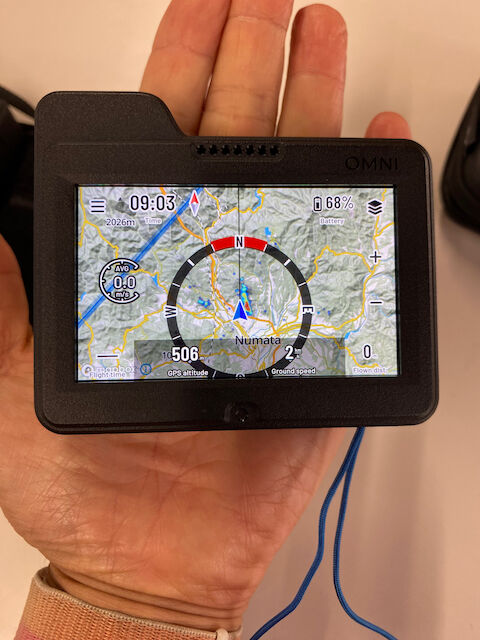
おおきさはちょうどOudieNの半分ぐらいです。比べてみました!

②「飛んでも良いよ」ということで飛んでみました。
スイッチを入れると直ちにGPSを捕捉します。あとは飛ぶだけでフライトレコード開始!簡単です。
画面は上昇気流を感知してソアリングフォーカス画面に自動的に切り替わったところです。標準で備わっている機能の一つで特に設定は必要ありません。ソアリングが始まるとこの画面に自動的に移行します。ソアリングアシスト機能。まず地図がズームインして狭い範囲を表示するように切り替わります。同時にセンタリングなどの旋回の軌跡も拡大表示されます。上昇している箇所の軌跡が着色表示に変わり、強調して表示されます。ときどきこの画面を見ると、自分が想定よりも風下に流されているのではないか?あるいは高度による風向きの違いを気付けていないのではないか?サーマルに入った時点からの変化を感じやすくなります。もちろん判断とセンタリングの操作は自分自身が行うので判断が悪かったり、操作が上手でなければ最適解で上昇することはできません。しかし個人的には上昇効率の良いところを探しやすくなると感じています。実際の画面では次の情報が表示されています。矢印と数字の13は風向と風速を表示しています。現在の高度と速度。テイクオフから次のウェイポイントまでの距離が表示されています。あとはフライト時間、サーマルの強さ、現在時刻。この小さな画面にたくさんの情報が表示されているのがお分かりいただけると思います!これらの情報はnavboxとよばれている半透明の表示で示されています。大きさや色を自由にカスタマイズできるのは前回ご紹介した通りです!

グライドするとマップが自動的にズームアウトして広域表示に戻ります。この動きはとても秀逸でタスク間のフライトやクロスカントリー飛行のグライド時にはとても助かる機能です。今回はホームエリアで飛んでいますからここまで詳細な地形図などは必要ないかもしれませんが、クロスカントリー飛行の時は地図情報はものすごく大切です。知らない土地だと方向感覚すら危うくなる時があります。センタリングからグライドに移るたびに方位や風速を確認して飛行方向をより効率の良い方向にする必要がありますよね!

③ネットワーク接続について
最新のGPSバリオは
(1)Wi-Fi接続が可能!
(2) 4Gデータ通信が可能!
このネットワーク接続(特にWi-Fi接続)ができることで便利になった機能をみなさんにご紹介したいです!
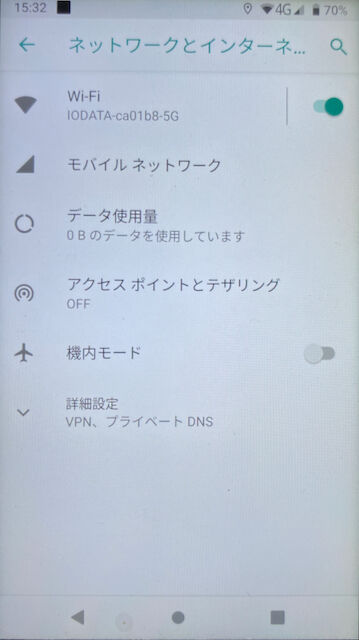
④アップデートが自動で簡単。最新のGPSバリオでお使いいただけます!
以前であればメーカーのHPにアクセスしてサポートメニューからアップデートファイルをPCにダウンロード。そこからGPSバリオをPCに接続して、ファームウェアをアップデートする。そんな手間暇をかけていたものです。GPSバリオは定期的なアップデートが必要ですし、それによって様々な問題が解決します。使いやすさも向上します。ただし以前の手順手数だと、それだけでうんざりする人がいたのも確か。PCの操作にある程度慣れていないとそこでエラーが、、、そんな難しさと面倒から完全解放です!!
最新のGPSバリオのほとんどは自動的に最新のアップデートが適用されます。
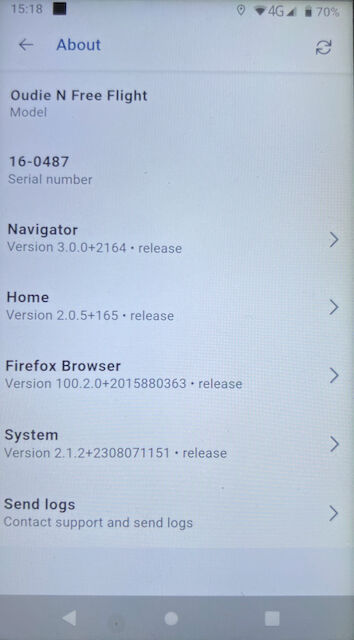
⑤ログブックが自動で作られて保存されていきます。
フライトを終了するとログブックにフライトログが記録されます。
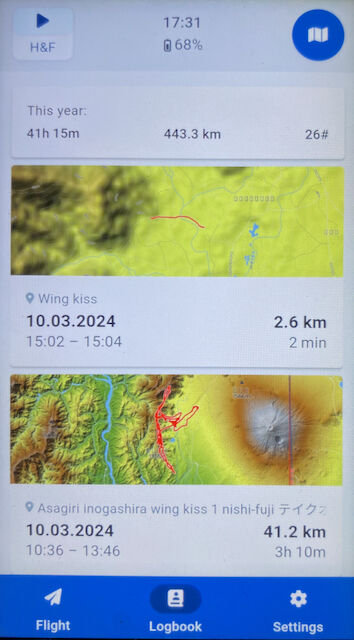
このままフライトログのデータを閲覧することも可能です!
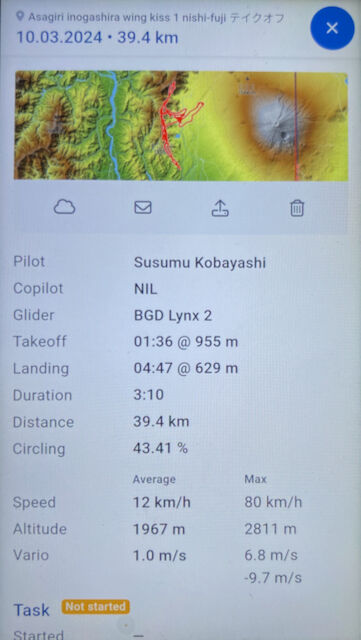
またNaviter が提供しているCloudプランを利用すると、SeeYouCloudで自分のログブックが同期します。
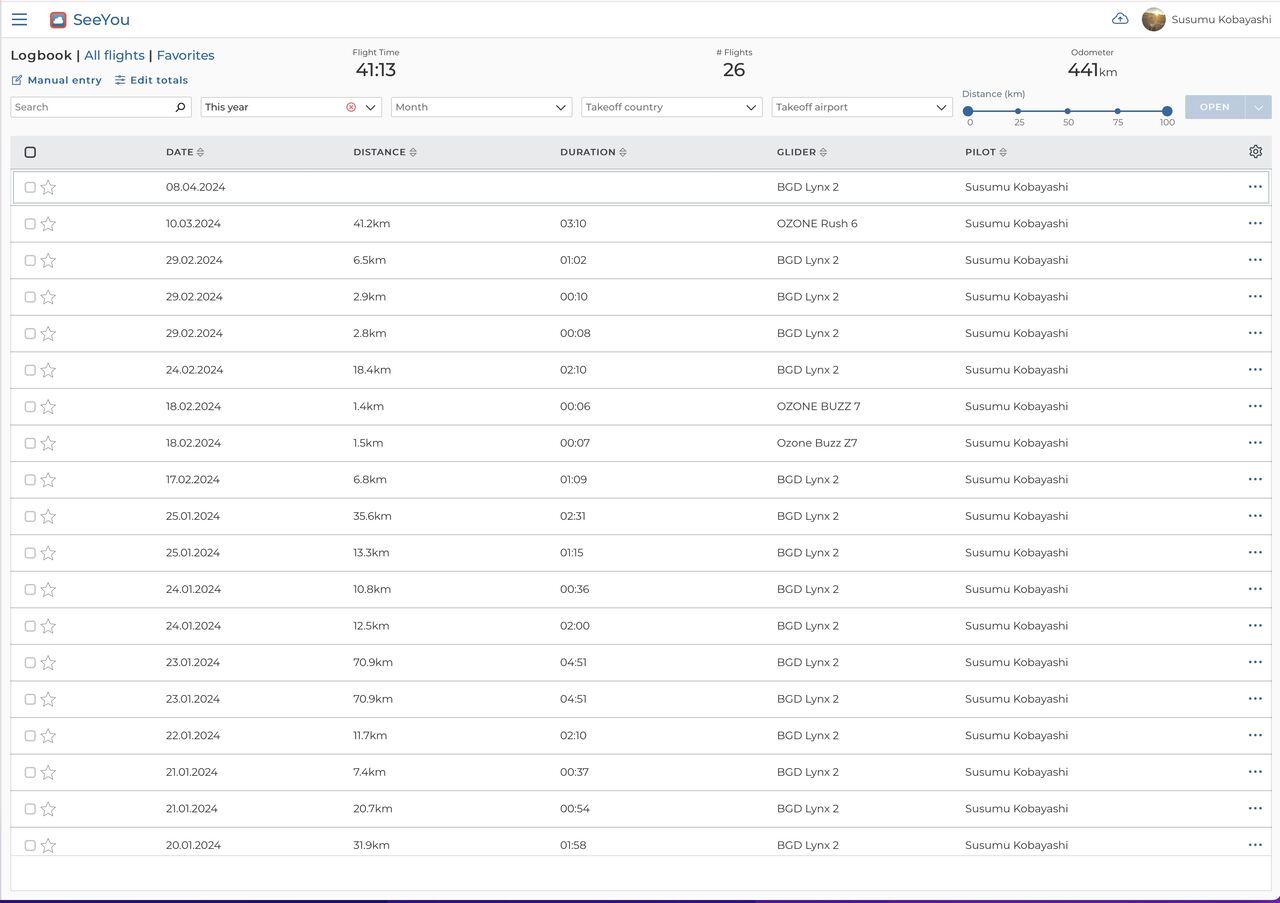
ログブックは集計されてとてもみやすいですし、パラグライダーなどを後から編集で変更することもでします。フライトログを振り振り返るのはソアリングの上達の基本です!また最近のパラグライダーはフライト時間によってライン点検が推奨されるなど時間管理が厳密になってきているとも言えます。正確なログをほぼ自動的に記録して集計してくれるのはとても良い機能だと思います。
(第2回)をお届けしました。今回は何よりも実機がとどいたOmniのお話を最優先に。そしてネットワーク接続について紹介しました。第3回で最後かなと思いますがもう少しお付き合いください。いや注文の方をお待ちしています!次回は『ネットワーク接続の便利な機能紹介のつづき。』そして『このGPSバリオでやりたいこと、グループソアリングについて』をご紹介したいと思います!
前回は画面が綺麗で明るく、視認性が高いこと。そしてその画面を自分のフライトスタイルに合わせてカスタマイズできることをお伝えしました。そしてそのカスタマイズの方法は専用ソフトウェアやPCにケーブルで繋ぐ必要性はありません。液晶画面にタッチ!とても易しいことをお伝えしました。今回もみなさんに有意義な情報をご紹介できるように頑張ります!
そうそう!クロスカントリーとかが話題になりますけど、この手のバリオは初心者の人でも十分に優しく使いやすいんです!だからおすすめですよっ!!
①まずお伝えしなければ!待望の新モデルの実機が届きました!
Naviter Omniです。想像していたよりコンパクトで軽いです。画面はとても明るくて高精細で見やすいです。
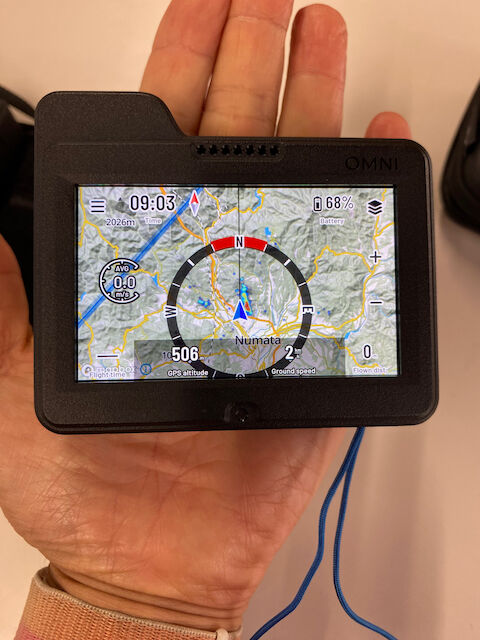
おおきさはちょうどOudieNの半分ぐらいです。比べてみました!

②「飛んでも良いよ」ということで飛んでみました。
スイッチを入れると直ちにGPSを捕捉します。あとは飛ぶだけでフライトレコード開始!簡単です。
画面は上昇気流を感知してソアリングフォーカス画面に自動的に切り替わったところです。標準で備わっている機能の一つで特に設定は必要ありません。ソアリングが始まるとこの画面に自動的に移行します。ソアリングアシスト機能。まず地図がズームインして狭い範囲を表示するように切り替わります。同時にセンタリングなどの旋回の軌跡も拡大表示されます。上昇している箇所の軌跡が着色表示に変わり、強調して表示されます。ときどきこの画面を見ると、自分が想定よりも風下に流されているのではないか?あるいは高度による風向きの違いを気付けていないのではないか?サーマルに入った時点からの変化を感じやすくなります。もちろん判断とセンタリングの操作は自分自身が行うので判断が悪かったり、操作が上手でなければ最適解で上昇することはできません。しかし個人的には上昇効率の良いところを探しやすくなると感じています。実際の画面では次の情報が表示されています。矢印と数字の13は風向と風速を表示しています。現在の高度と速度。テイクオフから次のウェイポイントまでの距離が表示されています。あとはフライト時間、サーマルの強さ、現在時刻。この小さな画面にたくさんの情報が表示されているのがお分かりいただけると思います!これらの情報はnavboxとよばれている半透明の表示で示されています。大きさや色を自由にカスタマイズできるのは前回ご紹介した通りです!

グライドするとマップが自動的にズームアウトして広域表示に戻ります。この動きはとても秀逸でタスク間のフライトやクロスカントリー飛行のグライド時にはとても助かる機能です。今回はホームエリアで飛んでいますからここまで詳細な地形図などは必要ないかもしれませんが、クロスカントリー飛行の時は地図情報はものすごく大切です。知らない土地だと方向感覚すら危うくなる時があります。センタリングからグライドに移るたびに方位や風速を確認して飛行方向をより効率の良い方向にする必要がありますよね!

③ネットワーク接続について
最新のGPSバリオは
(1)Wi-Fi接続が可能!
(2) 4Gデータ通信が可能!
このネットワーク接続(特にWi-Fi接続)ができることで便利になった機能をみなさんにご紹介したいです!
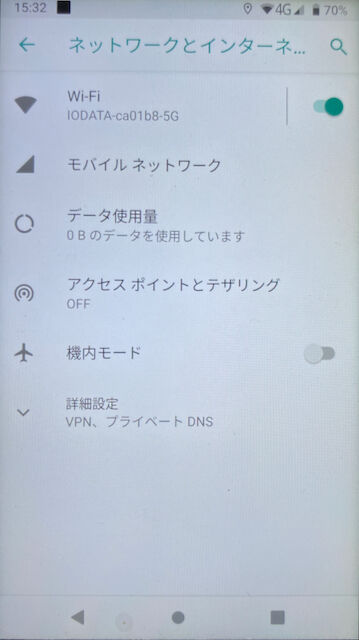
④アップデートが自動で簡単。最新のGPSバリオでお使いいただけます!
以前であればメーカーのHPにアクセスしてサポートメニューからアップデートファイルをPCにダウンロード。そこからGPSバリオをPCに接続して、ファームウェアをアップデートする。そんな手間暇をかけていたものです。GPSバリオは定期的なアップデートが必要ですし、それによって様々な問題が解決します。使いやすさも向上します。ただし以前の手順手数だと、それだけでうんざりする人がいたのも確か。PCの操作にある程度慣れていないとそこでエラーが、、、そんな難しさと面倒から完全解放です!!
最新のGPSバリオのほとんどは自動的に最新のアップデートが適用されます。
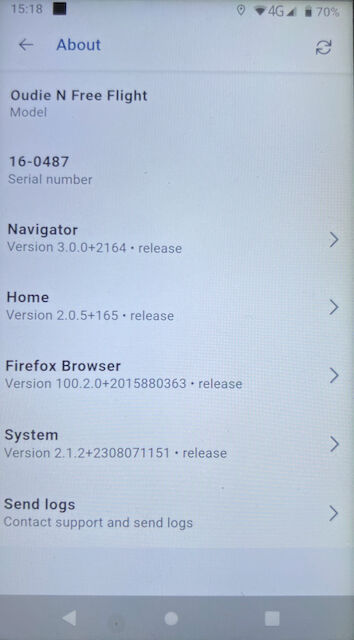
⑤ログブックが自動で作られて保存されていきます。
フライトを終了するとログブックにフライトログが記録されます。
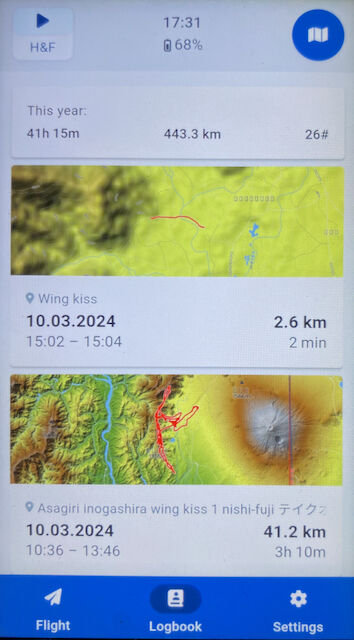
このままフライトログのデータを閲覧することも可能です!
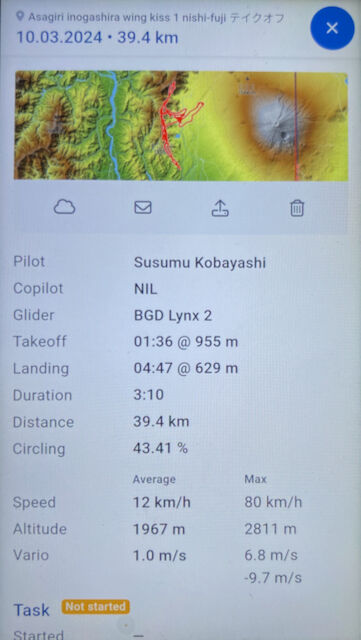
またNaviter が提供しているCloudプランを利用すると、SeeYouCloudで自分のログブックが同期します。
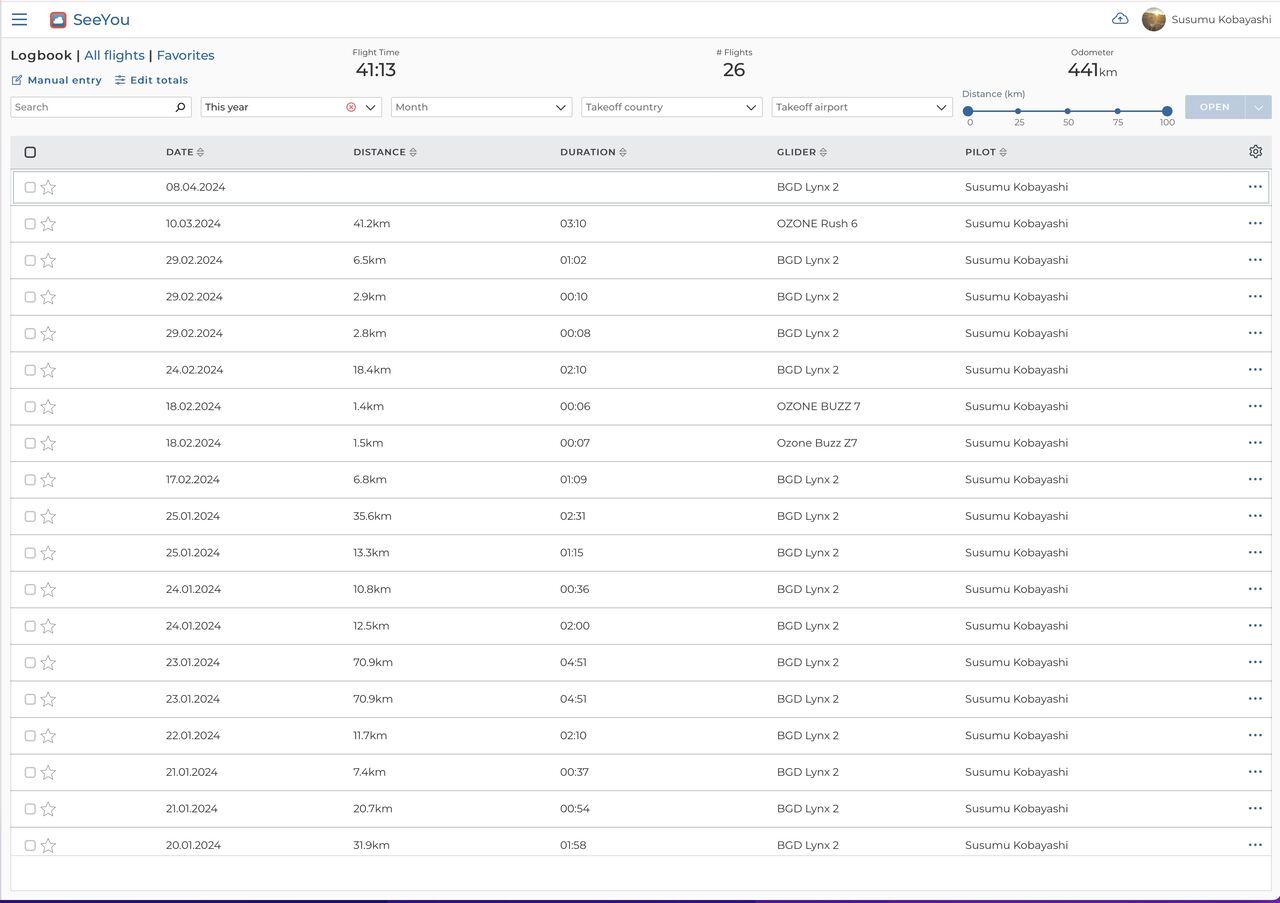
ログブックは集計されてとてもみやすいですし、パラグライダーなどを後から編集で変更することもでします。フライトログを振り振り返るのはソアリングの上達の基本です!また最近のパラグライダーはフライト時間によってライン点検が推奨されるなど時間管理が厳密になってきているとも言えます。正確なログをほぼ自動的に記録して集計してくれるのはとても良い機能だと思います。
(第2回)をお届けしました。今回は何よりも実機がとどいたOmniのお話を最優先に。そしてネットワーク接続について紹介しました。第3回で最後かなと思いますがもう少しお付き合いください。いや注文の方をお待ちしています!次回は『ネットワーク接続の便利な機能紹介のつづき。』そして『このGPSバリオでやりたいこと、グループソアリングについて』をご紹介したいと思います!
execution time : 0.005 sec